WhatsApp Business on yhä useammin monien pienten ja keskisuurten yritysten valintaalusta. Se tarjoaa keinon olla helposti vuorovaikutuksessa asiakkaiden kanssa älypuhelimen avulla, mikä auttaa yritystoiminnan hallinnassa.
Kun siirryt uuteen laitteeseen, on tärkeää, että prosessi toteutetaan oikealla tavalla. Muuten se voi johtaa liiketoiminnan kannalta elintärkeiden tietojen menetykseen. Tätä silmällä pitäen tutkitaan eri menetelmiä, joita voidaan käyttää WhatsApp Businessin siirtämiseen Androidista iPhoneen.

Kuinka siirtää WhatsApp Business Androidista iPhoneen ilman tietojen menetystä
Luotettavin ja yksinkertaisin tapa siirtää WhatsApp Business Android iPhoneen on käyttää iMyTrans, ammattimaista ohjelmaa WhatsApp Business Androidin siirtämiseen iPhoneen. Et menetä mitään tietoja prosessin aikana, eikä sinun tarvitse huolehtia iCloud/iPhone-tallennustilasta.
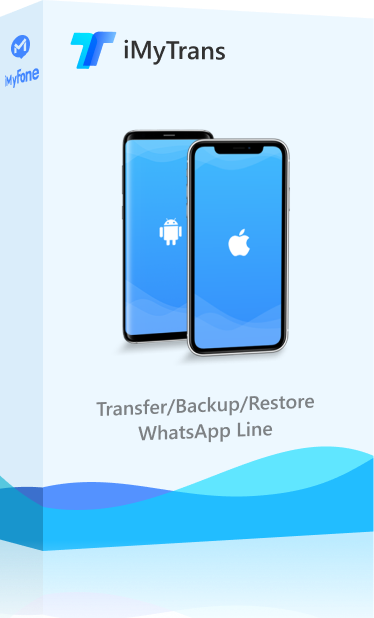
- Siirrä WhatsApp Business Androidista iPhoneen/ iPhonesta Androidiin ja siirrä WhatsApp WhatsAppiin WhatsApp Businessiin 5 minuutissa ilman tietojen menetystä.
- Voit varmuuskopioida WhatsApp Business PC: lle esikatseluominaisuudella , tai jopa viedä HTML / CSV / Excel-muotoon kaikkien viestien ja mediatiedostojen kanssa, joita voit lukea missä tahansa haluat.
- Yhteensopiva kaikkien WhatsApp Business-, iOS-ja Android-versioiden kanssa. (Mukaan lukien iOS 18 ja Android 15)
Tarvitset vain tietokoneen, joka voi toimia siltana iPhonen ja Android-laitteen välillä. iTransor for WhatsAppin avulla vaiheet ovat yhtä helppoja kuin 1-2-3. Ne on lueteltu alla:
Vaihe 1. Launch Transor for WhatsApp ja klikkaa ”Transfer”.Liitä sekä iPhone että Android-laite tietokoneeseen USB-kaapeleilla.
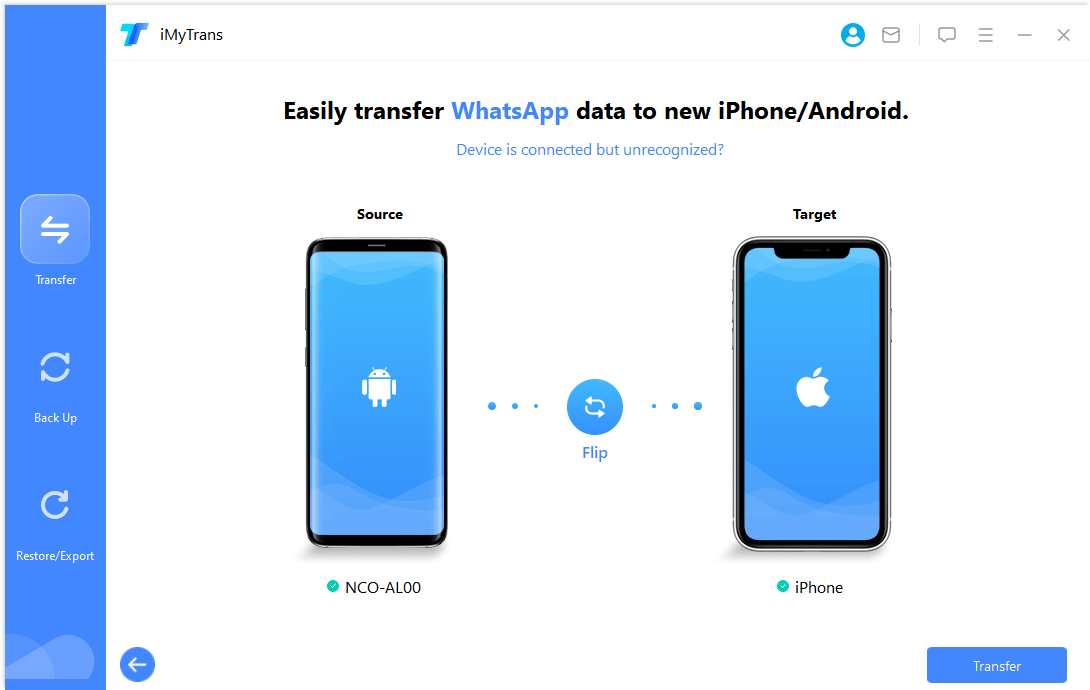
Vaihe 2. Tarkista ja vahvista, että sekä lähde- että kohdelaitteet on havaittu onnistuneesti. Päivitä valitut laitteet tarvittaessa vastaavasti napsauttamalla ”Muuta”.
Huomautus:
Etsi laitteeni on poistettava iPhonesta käytöstä, jotta se voidaan valita kohdelaitteeksi.
Vaihe 3. Hetken kuluttua, riippuen tietomäärästä, WhatsApp Businessin siirto Androidista iPhoneen on valmis.
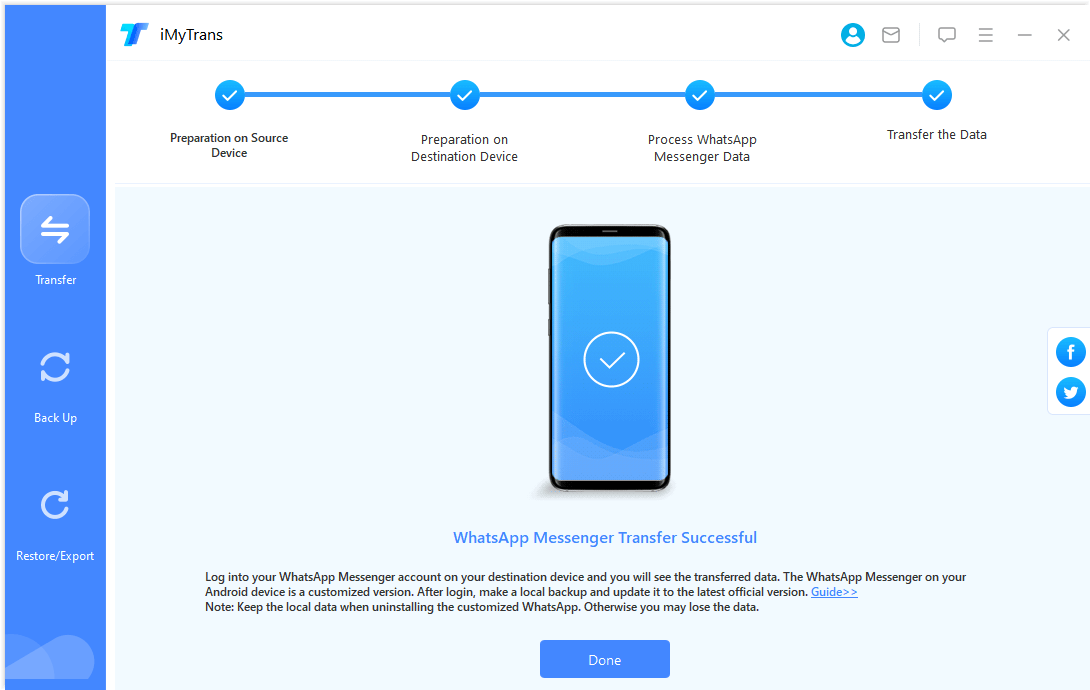
Kuinka siirtää WhatsApp Business Android iPhoneen WhatsApp Businessin avulla?
WhatsApp Business -siirto Androidista iPhoneen voidaan tehdä myös WhatsAppin sisäänrakennetun ominaisuuden avulla. Tämä ominaisuus tunnetaan nimellä vientivaihtoehto. Sen avulla voit viedä yksittäisiä tai ryhmäkeskusteluja sähköpostitse, jolloin voit suodattaa tarpeettomat keskustelut pois.
WhatsApp-vientitoiminnon suorittaminen tapahtuu seuraavasti:
Vaihe 1. Avaa haluamasi yksilö- tai ryhmäkeskustelu. Napauta oikeassa yläkulmassa olevia 3 pistettä ja valitse Lisää > Vie keskustelu.
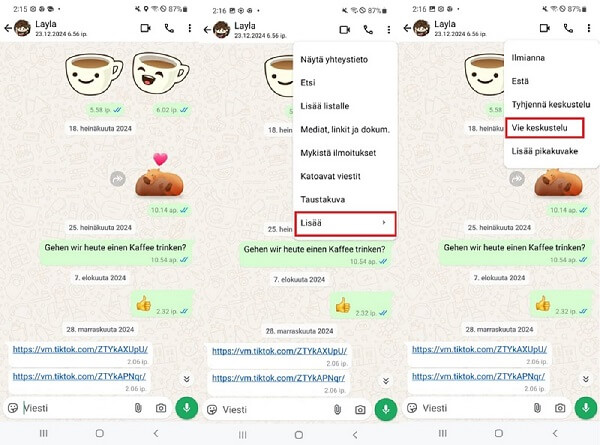
Vaihe 2. Valitse, haluatko viedä keskustelun median kanssa vai ilman mediaa.
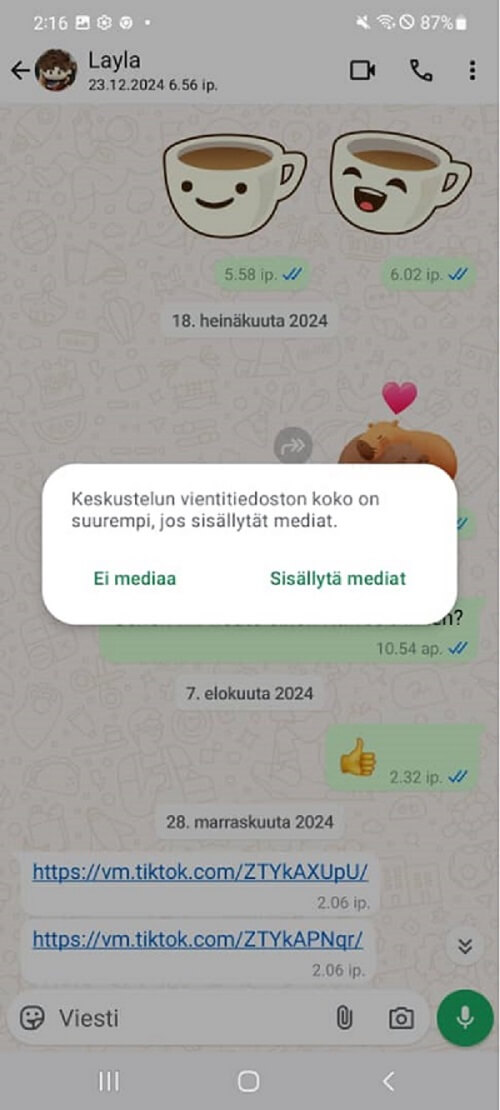
Vaihe 3. Kun valinta on tehty, sähköpostiin lisätään tarvittavat liitteet. Tämän jälkeen sähköposti voidaan lähettää haluamaasi sähköpostiosoitteeseen. Sähköpostia voi sitten myöhemmin tarkastella kohde-iPhonella ja ladata liitteet laitteeseen.
Haitat:
- Rajoittaa viestien määrää, jotka voit siirtää tietystä keskustelusta: Tämä rajoitus on johdettu sähköpostiin liitettävän tiedoston enimmäiskoosta.
- Viedyt tiedot erotetaan toisistaan: Se luo sähköpostiin 2 erillistä liitetiedostoa.
Kuinka siirtää WhatsApp Business Androidista iPhoneen Google Driven avulla?
Yksi tapa siirtää WhatsApp Business Androidista iPhoneen on käyttää Google Drivea. Valitse alkuasetusten aikana vaihtoehto palauttaa keskustelut Google Drivesta. Tämän prosessin avulla voit siirtää viestit nopeasti ja helposti, vaikka palautusyhteensopivuus voi riippua muutamista tekijöistä, kuten iOS- ja Android-versiosta.
Vaiheet varmuuskopion viemiseksi ja palauttamiseksi Google Drivesta
-
Avaa vanhassa Android-puhelimessa WhatsApp Business ja napauta ”Valikko” > ”Asetukset” > ”Keskustelut” > ”Keskustelujen varmuuskopiointi” > ”Varmuuskopioi nyt” varmuuskopioidaksesi keskusteluhistoriasi Google Driveen.
-
Asenna uudessa iPhonessa Google Drive ja kirjaudu sisään Google Driveen samalla tilillä, jota käytit Android-puhelimessa.
-
Avaa WhatsApp Business iPhonessasi ja noudata näytön ohjeita ja valitse asetusten aikana vaihtoehto palauttaa chatit Google Drivesta.
Haitat:
- Rajoitettu tuki: Google Drive ei tue suoraan iOS:ää keskustelujen palauttamiseksi, joten jotkin asetukset saattavat epäonnistua.
- Google Driven tila: Jos sinulla on paljon varmuuskopioita, saatat tarvita enemmän Google Drive -tilaa, mikä voi aiheuttaa lisäkustannuksia, jos ylität ilmaisen rajan.
- Vain keskusteluille, ei muille WhatsApp-tiedoille:Joitakin sovellustiedostoja ja asetuksia ei siirretä kunnolla.
Päätelmä
Yhteenvetona voidaan todeta, että vaikka WhatsApp Businessin siirtäminen Androidista iPhoneen voi tuntua haastavalta, oikeilla työkaluilla siitä tulee yksinkertainen prosessi. On tärkeää varmistaa, että kaikki tietosi siirretään turvallisesti ja ilman menetyksiä. Tämän tehtävän yksinkertaistamiseksi ja sujuvan siirtymisen saavuttamiseksi suosittelen iMyTrans, joka on tehokas ja luotettava ratkaisu tämän siirron suorittamiseen. Kokeile sitä heti!






